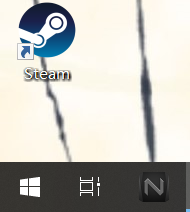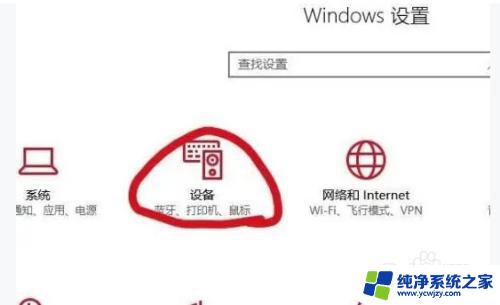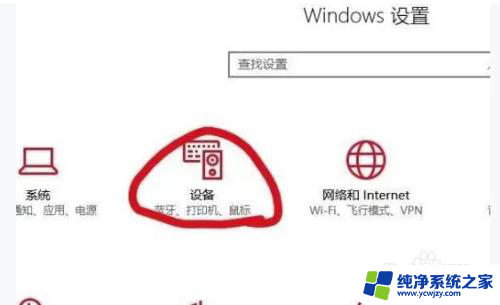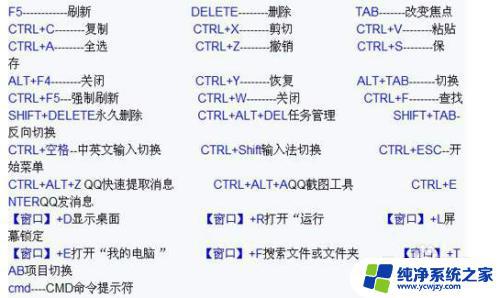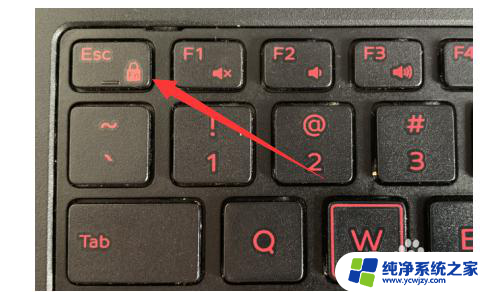笔记本开启蓝牙的快捷键
更新时间:2024-05-09 16:06:41作者:jiang
在现代生活中,笔记本电脑已经成为我们不可或缺的工作和娱乐工具,而随着科技的不断发展,蓝牙功能也逐渐被广泛应用于各种设备之间的连接。在Win10系统中,开启蓝牙功能可以通过快捷键来实现,这不仅方便快捷,还能提高工作效率。今天我们就来了解一下Win10系统下笔记本开启蓝牙的快捷键及蓝牙功能的快速开启与关闭方法。
操作方法:
1.第一步:打开设置以后,选择【设备】。
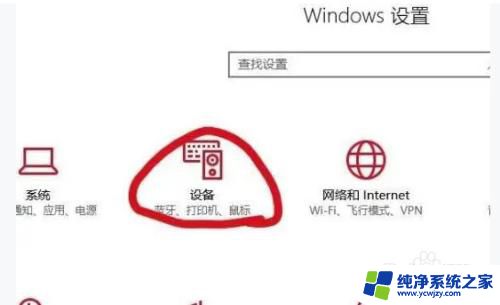
2.第二步:点击【设备和打印机】。
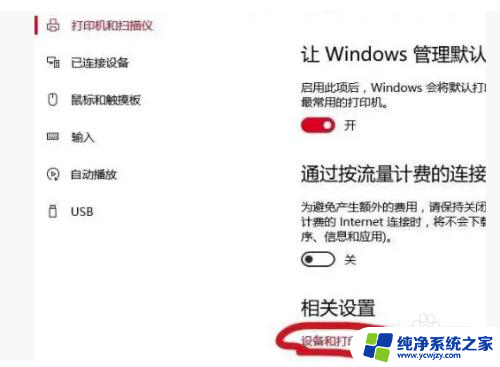
3.第三步:在设备中,找到自己的电脑。

4.第四步:鼠标点击电脑设备,找到【蓝牙设置】选项进入。勾选【在通知区域显示蓝牙图标】。
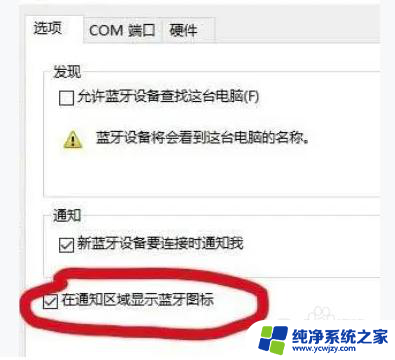
5.第五步:在右下角的通知栏中快速的进行蓝牙设置了。
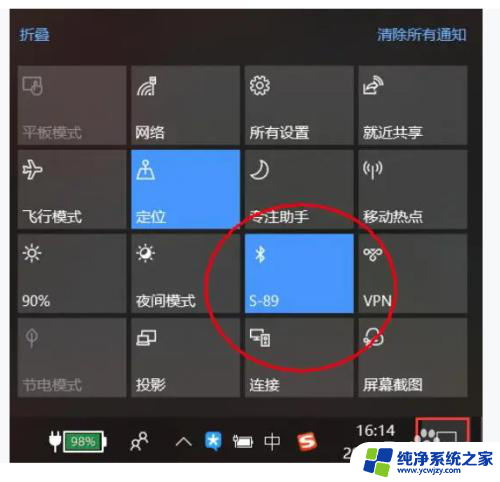
6.以上就是实现快捷键快速开启与关闭蓝牙功能的具体方法,希望对大家有所帮助。
以上就是笔记本打开蓝牙的快捷键的全部内容,如果你遇到这种情况,你可以按照以上步骤来解决问题,非常简单快速。